
GZ ફોર્મેટ મોટે ભાગે GNU / Linux હેઠળ લાઇસેંસ પ્રાપ્ત operatingપરેટિંગ સિસ્ટમ્સ પર જોવા મળે છે. આ ફોર્મેટ એ gzip યુટિલિટી છે, જે યુનિક્સ સિસ્ટમમાં બિલ્ટ ડેટા આર્ચીવર છે. જો કે, આ એક્સ્ટેંશનવાળી ફાઇલો વિન્ડોઝ operatingપરેટિંગ સિસ્ટમ્સ પર પણ મળી શકે છે, તેથી જીઝેડ ફાઇલોને ખોલવા અને તેની ચાલાકી કરવાનો મુદ્દો ખૂબ જ સુસંગત છે.
GZ આર્કાઇવ્સ ખોલવાની રીતો
જીઝેડ ફોર્મેટ ખુદ વધુ પરિચિત ઝીપ વપરાશકર્તાઓ સાથે સમાન છે (અગાઉનું ફક્ત પછીનું મફત સંસ્કરણ છે), અને આર્કાઇવ્સે આવી ફાઇલો ખોલવી જોઈએ. આમાં પીઝિપ, પીકોઝિપ, વિનઝિપ અને 7-ઝિપ સાથે અલબત્ત વિનઆરએઆર શામેલ છે.
આ પણ જુઓ: વિનઆરએઆર આર્કીવરના મફત એનાલોગ
પદ્ધતિ 1: પીઝિપ
શક્તિશાળી અને તે જ સમયે ઘણી સુવિધાઓ અને સપોર્ટેડ ફોર્મેટ્સ સાથે લાઇટવેઇટ આર્ચીવર.
પીટઝિપ ડાઉનલોડ કરો
- એપ્લિકેશન ખોલો અને આઇટમ્સ દ્વારા જાઓ "ફાઇલ"-"આર્કાઇવ ખોલો".

વૈકલ્પિક રીત સાઇડ મેનુ, બટનોનો ઉપયોગ છે "ખોલો"-"આર્કાઇવ ખોલો". - ખુલ્લામાં "એક્સપ્લોરર" તમારી ફાઇલ શોધો, પ્રકાશિત કરો અને ક્લિક કરો "ખોલો".
- ટૂંકી ઉદઘાટન પ્રક્રિયા પછી (આર્કાઇવમાં ડેટા કમ્પ્રેશનના કદ અને ડિગ્રીના આધારે), તમારું જીઝેડ મુખ્ય પ્રોગ્રામ વિંડોમાં ખોલવામાં આવશે.

આર્કાઇવ મેનીપ્યુલેશનની સંપૂર્ણ શ્રેણી અહીંથી ઉપલબ્ધ છે: તમે ડેટા કાractી શકો છો, હેશની રકમ ચકાસી શકો છો, તેમાં ફાઇલો ઉમેરી શકો છો અથવા આર્કાઇવને બીજા ફોર્મેટમાં કન્વર્ટ કરી શકો છો.

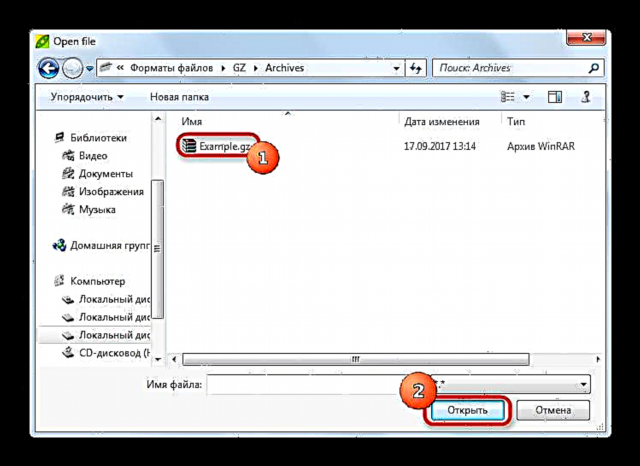
આ પ્રોગ્રામના ઘણા ફાયદા છે, જેમાં મફત અને પોર્ટેબલ સંસ્કરણની હાજરી (જે કમ્પ્યુટર પર ઇન્સ્ટોલ કરવાની જરૂર નથી) શામેલ છે. જો કે, ત્યાં ગેરફાયદા પણ છે, જેની ચાવી સિરિલિક સપોર્ટવાળા ભૂલો છે. જો આર્કાઇવના રસ્તે રશિયન અક્ષરો ન હોય અને GZ ફાઇલમાં તે નામ શામેલ ન હોય તો ભૂલો ટાળી શકાય છે.
પદ્ધતિ 2: પીકોઝિપ
એક સરસ ઇન્ટરફેસ સાથે એક નાનો પણ અનુકૂળ આર્ચીવર. તે થોડી હાર્ડ ડિસ્ક જગ્યા પણ લે છે, પરંતુ સપોર્ટેડ ફોર્મેટ્સની સંખ્યા સ્પર્ધકો કરતા ઓછી છે.
પીકોઝિપ ડાઉનલોડ કરો
- આર્કીવર ખોલો અને મેનૂનો ઉપયોગ કરો "ફાઇલ" - "આર્કાઇવ ખોલો".

તમે કીબોર્ડ શોર્ટકટ પણ વાપરી શકો છો Ctrl + O અથવા ટોચનાં ટૂલબાર પર ફોલ્ડર ચિહ્ન સાથેનું બટન. - ખુલી વિંડો "એક્સપ્લોરર" પ્રોગ્રામમાં તમને GZ ફોર્મેટમાં આવશ્યક આર્કાઇવ શોધવા અને ખોલવાની મંજૂરી આપે છે.
- આર્કાઇવ પીકોઝિપમાં ખુલશે.



આ પ્રોગ્રામના ફાયદા, તેમજ ગેરફાયદા, ઓછા છે. પ્રથમમાં વર્કિંગ વિંડોના તળિયે આર્કાઇવનું કમ્પ્રેશન રેશિયો જોવાની ક્ષમતા શામેલ છે.
ગેરલાભ પેઇડ એપ્લિકેશન તરીકે ગણી શકાય - અજમાયશ સંસ્કરણ ફક્ત 21 દિવસ કાર્યરત છે.
પદ્ધતિ 3: વિનઝિપ
કોરેલ કોર્પોરેશનનો વિનઝિપ એ સૌથી સામાન્ય આર્કીવર સ softwareફ્ટવેર છે. GZ ફોર્મેટ માટે સપોર્ટ, તેથી, આ એપ્લિકેશન માટે એકદમ કુદરતી લાગે છે.
વિનઝિપ ડાઉનલોડ કરો
- વિનઝિપ લોંચ કરો.
- તમને જોઈતી ફાઇલને તમે ઘણી રીતે ખોલી શકો છો. ટોચનો ટૂલબારમાં ફોલ્ડર ચિહ્ન સાથેના બટનનો ઉપયોગ કરવો એ સૌથી સહેલો રસ્તો છે.

બિલ્ટ-ઇન ફાઇલ મેનેજર વિંડો ખુલે છે, જેમાં નીચે જમણી બાજુના ડ્રોપ-ડાઉન મેનૂમાં, તમારે પસંદ કરવાની જરૂર છે "બધા આર્કાઇવ્સ ...".
પછી GZ ફોર્મેટમાં તમને જોઈતી ફાઇલ સાથે ફોલ્ડર પર જાઓ અને તેને ખોલો.
આર્કાઇવ ખોલવાની વૈકલ્પિક પદ્ધતિ એ મુખ્ય એપ્લિકેશન મેનૂ છે, જે ઉપરના ડાબા ખૂણામાં સ્થિત છે.
તેને ખોલીને, માઉસ સાથે તેના પર ક્લિક કરો, પસંદ કરો "ખોલો (પીસી / ક્લાઉડ સેવાથી)".
તમને ફાઇલ મેનેજર પર લઈ જવામાં આવશે, ક્રિયાઓ કે જેની સાથે ઉપર વર્ણવેલ છે. - ફાઇલ ખુલી જશે. આર્કાઇવનું નામ વર્કિંગ વિંડોની મધ્યમાં, તેની સામગ્રીની ડાબી બાજુનાં મેનૂમાં પ્રદર્શિત થાય છે, અને ઝડપી ક્રિયાઓ જમણી બાજુએ સ્થિત છે.


ચોક્કસ, વિનઝિપ એ ઇંટરફેસથી લઈને ક્ષમતાઓ સુધીના દરેક અર્થમાં સૌથી અદ્યતન આર્કીવર છે. બીજી તરફ પ્રોગ્રામની આધુનિકતા પણ તેની ખામી છે - તે એકદમ સાધન-સઘન છે અને ઇન્ટરફેસ કંઈક અતિભારે છે. ઠીક છે, priceંચી કિંમત, તેમજ ટ્રાયલ સંસ્કરણની માન્યતાને મર્યાદિત કરવાથી, ઘણાને ડરાવી શકાય છે.
પદ્ધતિ 4: 7-ઝિપ
ફાઇલોને સંકુચિત કરવા માટેના મફત પ્રોગ્રામ્સમાં સૌથી પ્રખ્યાત, પણ નવા નિશાળીયા માટેનું સૌથી અનૈતિક છે.
7-ઝિપ નિ Downloadશુલ્ક ડાઉનલોડ કરો
- કૃપા કરીને નોંધો કે ડિફ defaultલ્ટ રૂપે પ્રોગ્રામ ડેસ્કટ .પ પર શોર્ટકટ્સ બનાવતો નથી. તમે તેને ખોલી શકો છો પ્રારંભ કરો - ફકરો "બધા પ્રોગ્રામ્સ"ફોલ્ડર "7-ઝિપ".

અથવા ડિસ્ક પર એક્ઝેક્યુટેબલ શોધી કા .ો, ડિફ defaultલ્ટ સ્થાન છેસી: પ્રોગ્રામ ફાઇલો 7-ઝિપ z 7zFM.exeઅથવાસી: પ્રોગ્રામ ફાઇલો (x86) 7-ઝિપ 7zFM.exeજો તમે 64-બીટ ઓએસ પર કોઈ પ્રોગ્રામનું 32-બીટ સંસ્કરણ વાપરી રહ્યા છો.
- આગળની ક્રિયાઓ માટે અલ્ગોરિધમનો કામ કરવા સમાન છે "માર્ગદર્શિકા" (કેમ કે આ 7-ઝિપ જીયુઆઈ ફાઇલ મેનેજર છે) ખોલો "કમ્પ્યુટર" (આઇટમ પર ડાબી માઉસ બટન સાથે ડબલ ક્લિક કરો)

પછી, તે જ રીતે, ડિસ્ક પર જાઓ જ્યાં તમારું આર્કાઇવ GZ ફોર્મેટમાં સંગ્રહિત છે.
અને તેથી ફાઇલ સાથેના ફોલ્ડર સુધી.
- ફાઇલને તેના પર ડબલ-ક્લિક કરીને ખોલી શકાય છે.

- અહીંથી જરૂરી ક્રિયાઓ કરવાનું પહેલાથી શક્ય છે - આર્કાઇવની સામગ્રીને બહાર કા ,ો, તેમાં એક નવો ઉમેરો, તે ક્ષતિગ્રસ્ત છે કે નહીં તે તપાસો, વગેરે.

સરળ ઇન્ટરફેસ અને સ્પષ્ટ સરળતા હોવા છતાં, 7-ઝિપ સૌથી શક્તિશાળી આર્કાઇવર્સમાંનું એક છે. મોટાભાગના મફત સ softwareફ્ટવેરની જેમ, તે ખૂબ અનુકૂળ નથી, પરંતુ તમે અસુવિધા માટે ઉપયોગમાં લઈ શકો છો - ખાસ કરીને કારણ કે આ પ્રોગ્રામમાં ડેટા કોમ્પ્રેશન એલ્ગોરિધમ્સને વિશ્વના શ્રેષ્ઠમાંના એક માનવામાં આવે છે.
પદ્ધતિ 5: વિનઆરએઆર
આર્કાઇવ્સ સાથે કામ કરવા માટેનો પ્રખ્યાત અને સૌથી લોકપ્રિય પ્રોગ્રામ જીઝેડ ફોર્મેટમાં આર્કાઇવ્સ ખોલવા માટે પણ સક્ષમ છે.
વિનઆરએઆર ડાઉનલોડ કરો
આ પણ જુઓ: વિનઆરએઆરનો ઉપયોગ કરીને
- પ્રોગ્રામ ખોલો અને મેનૂ આઇટમ્સ દ્વારા જાઓ ફાઇલ-"આર્કાઇવ ખોલો".

અથવા કીબોર્ડ શોર્ટકટનો ઉપયોગ કરો Ctrl + O. - ખુલશે એક્સપ્લોરર.

કૃપા કરીને નોંધો કે વીઆઇએનઆરઆર એ છેલ્લું ફોલ્ડર યાદ કરે છે જ્યાંથી આ અથવા તે આર્કાઇવ તેના દ્વારા ખોલવામાં આવ્યું હતું. - માં પસંદ કરો "એક્સપ્લોરર" ડિરેક્ટરી જ્યાં GZ ફાઇલ કે જેને તમારે ખોટું ખોલવું જોઈએ, અને અનુરૂપ બટનને ક્લિક કરો.

- પૂર્ણ - આર્કાઇવ ખુલ્લું છે, અને તમે તેની સાથે જે કાંઈ જોઈએ તે કરી શકો છો.

વિનઆરએઆરના ફાયદા અને ગેરલાભો તેની લોકપ્રિયતાના આધારે નક્કી કરી શકાય છે. તે સરળ, સાહજિક અને સ્માર્ટ છે. આ ઉપરાંત, તે પાસવર્ડથી સુરક્ષિત અથવા એન્ક્રિપ્ટેડ આર્કાઇવ્સ સાથે શ્રેષ્ઠ કાર્ય કરે છે. ઘણા વપરાશકર્તાઓ આર્કાઇવ્સ અથવા ચૂકવણી કરેલી એપ્લિકેશંસની કેટલીક વાર ખોટી રચનાના રૂપમાં ખામીઓ તરફ આંખ આડા કાન કરે છે.
સારાંશ આપવા માટે, ચાલો આ હકીકત તરફ તમારું ધ્યાન દોરીએ - આર્કાઇવ કરેલી ફાઇલો સાથે કામ કરવા માટે servicesનલાઇન સેવાઓ અલગથી ઇન્સ્ટોલ કરેલા સોલ્યુશન્સની સુવિધાથી ઘણી દૂર છે. જ્યારે એન્ક્રિપ્ટ થયેલ અથવા પાસવર્ડ સુરક્ષિત હોય તેવા આર્કાઇવ્સની વાત આવે ત્યારે વેબ વિકલ્પો પર એકલ પ્રોગ્રામ્સનો ફાયદો સ્પષ્ટ છે. તેથી આર્કીવર એપ્લિકેશનને લાંબા સમયથી સ softwareફ્ટવેરના "સજ્જન માણસના સમૂહ" માં સમાવવામાં આવશે, જે સ્વચ્છ ઓએસ પર સ્થાપિત થયેલ છે. સદભાગ્યે, પસંદગી ખૂબ સમૃદ્ધ છે - વિશાળ વિનઆરએઆરથી માંડીને સરળ પણ કાર્યાત્મક પીઝિપ સુધી.































